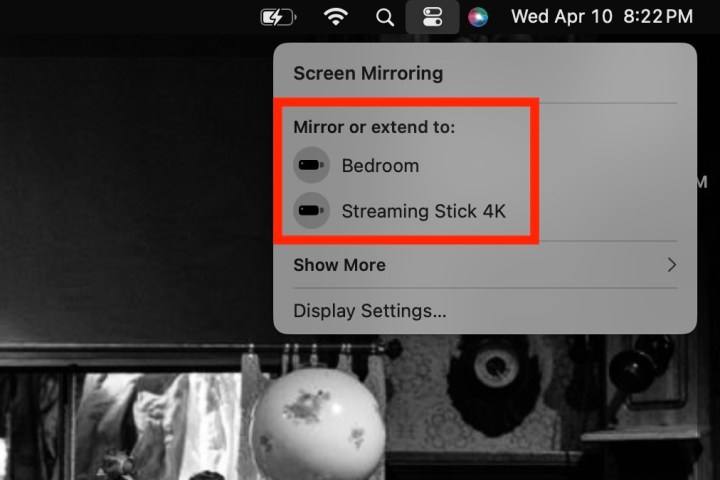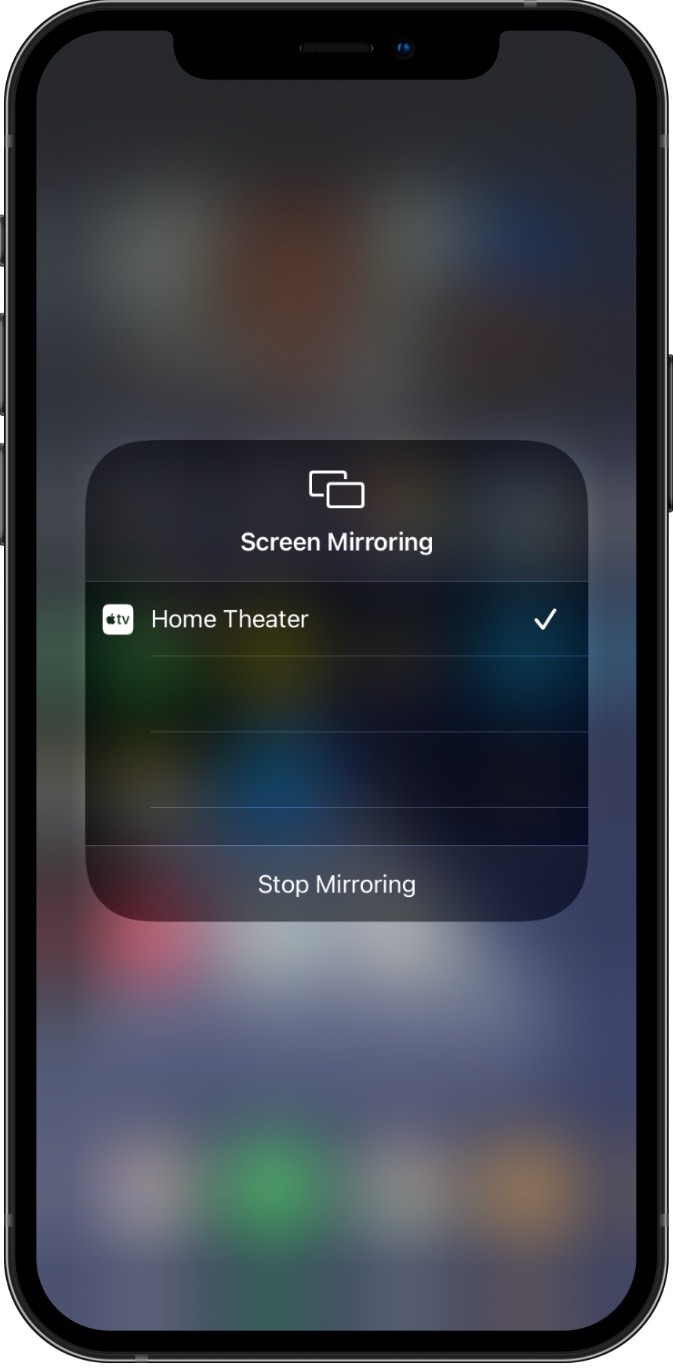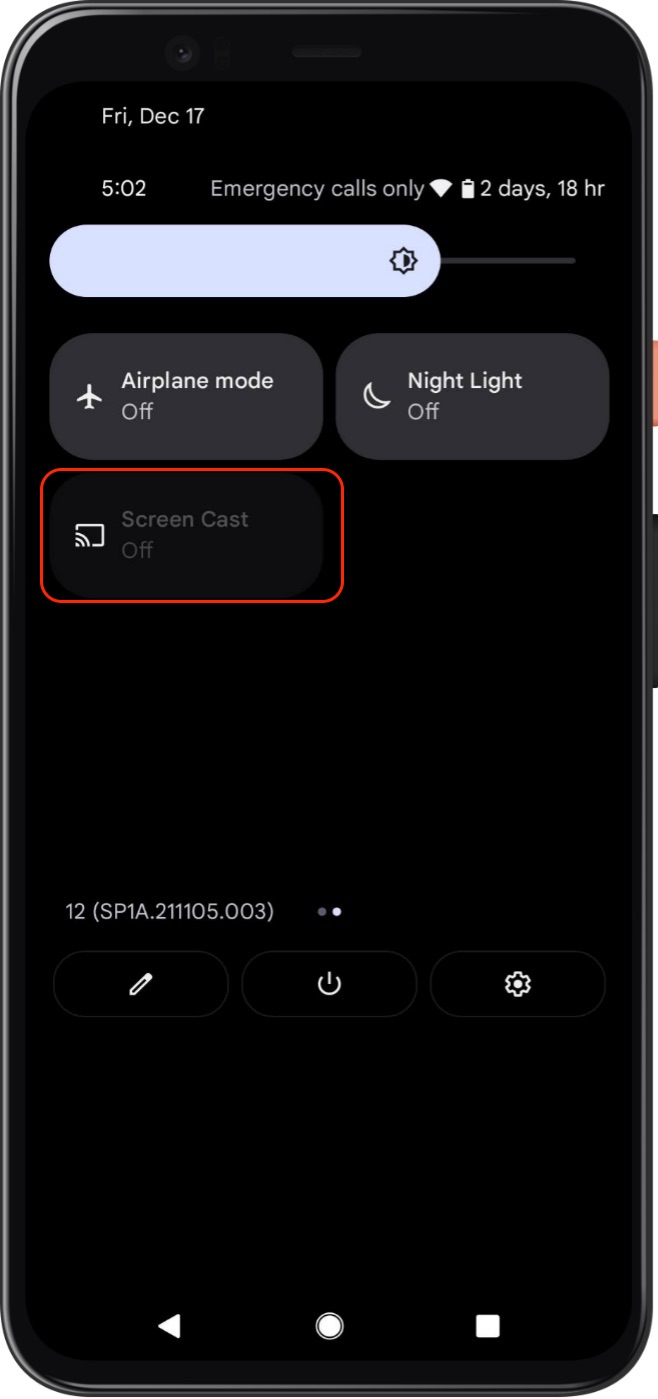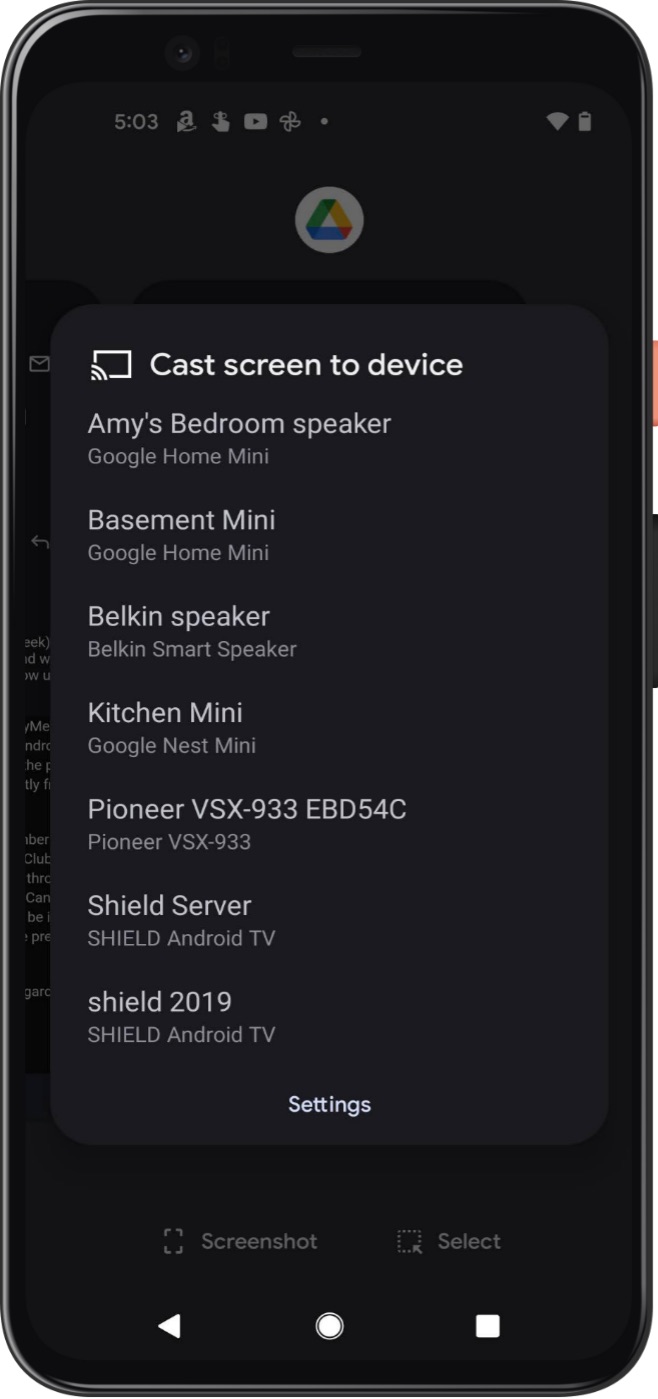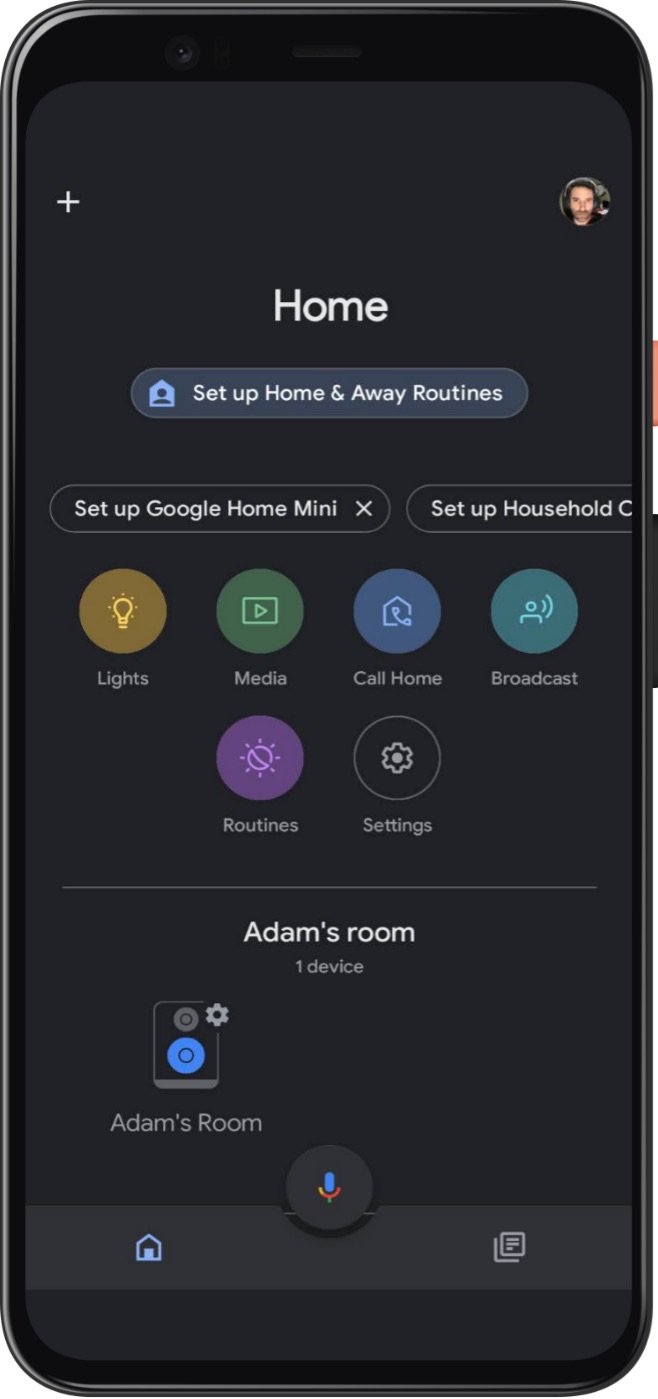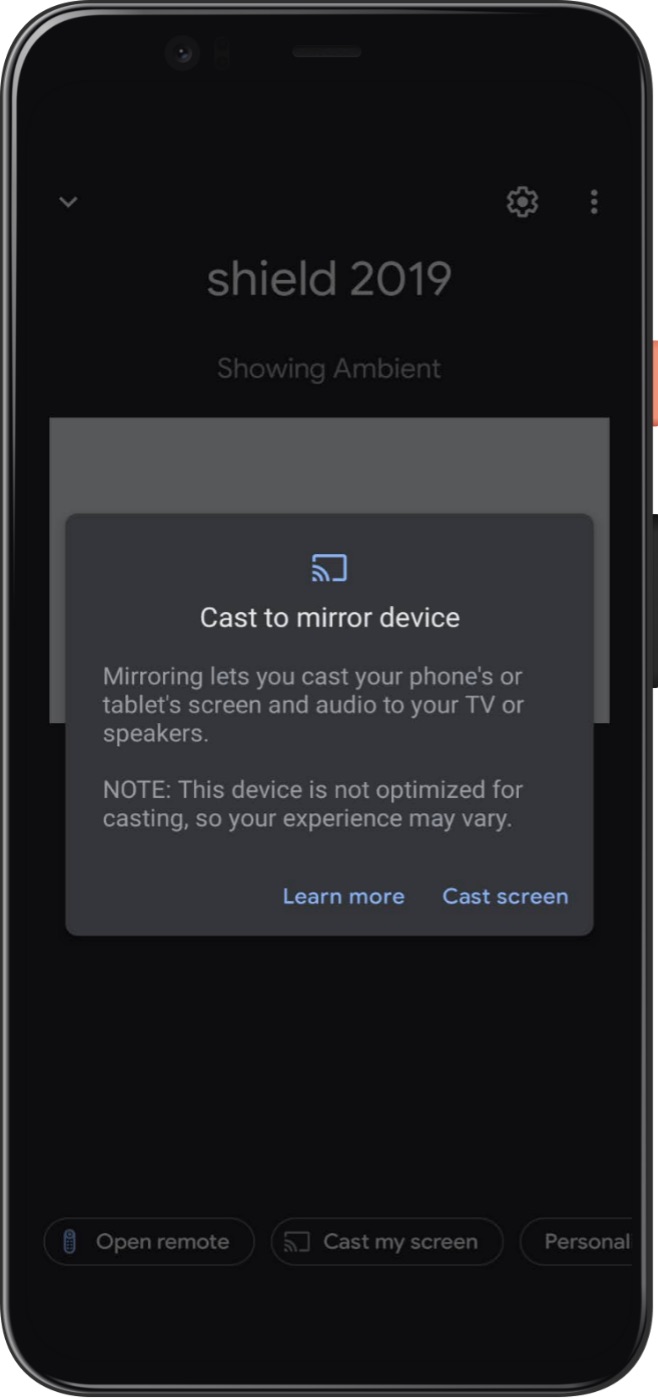能够将应用程序、歌曲、视频和照片投射到智能电视上是一项永远不会过时的功能。但是,如果我们告诉您,您可以将整个智能手机或平板电脑屏幕直接镜像到电视上呢?这当然意味着您在移动设备屏幕上看到和执行的所有操作都会显示在电视上。最棒的是:您可能甚至不需要电线来完成这个技巧。
您的屏幕镜像设置和体验会根据您使用的手机、平板电脑或 PC 类型而有所不同;但从一个小工具到下一个小工具,该过程的许多部分都是相同的。尽管如此,我们认为最好将这篇文章放在一起以便于参考。
两种流媒体:镜像和投射
在我们深入研究从手机或平板电脑流式传输到电视的方式之前,让我们快速了解一下这的真正含义。
“镜像”或“屏幕镜像”将您的手机、平板电脑或计算机变成一个迷你电视台,将您在设备显示屏上看到的所有内容(包括界面项目、多个应用程序窗口等)广播到您的电视上。当您想将电视用作显示器以便朋友或家人可以看到您所看到的内容并进行跟进时,这会非常方便 – 这对于计划旅行甚至向某人展示如何完成特定任务都很棒自己的设备。
当您想在电视而不是手机或平板电脑上观看特定的电影、电视节目、YouTube 视频或歌曲时,这通常称为“选角”。投射就像向朋友发送链接,只不过在这种情况下,朋友是您的智能电视或流媒体设备。发送链接后,媒体就会开始在电视上播放,并且您通常可以在用于发送链接的设备上暂停、快进、快退和停止流媒体。
出于本文的目的,我们将仅讨论如何镜像您的设备。

如何将 iPhone 或 iPad 镜像到电视
要将 iOS/iPadOS 设备镜像到电视,您需要支持Apple AirPlay 2技术的智能电视或流媒体设备。其中包括索尼、TCL、海信、三星、LG 或 Vizio 的新型智能电视,以及新型 Rokus 和苹果自己的 Apple TV HD 和Apple TV 4K等流媒体设备。
第 1 步:打开电视。如果它是兼容 AirPlay 2 的电视,请跳到步骤 3。
第 2 步:打开兼容 AirPlay 2 的流媒体设备。
步骤 3:在 iPhone X 或更高版本或装有 iPadOS 13 或更高版本的 iPad 上,转到主屏幕并从右上角向下滑动以访问控制中心。
步骤 4:在 iPhone 8 或更早版本上,转到主屏幕并从屏幕底部向上滑动以访问控制中心。
步骤 5:点击屏幕镜像按钮(两个互锁的矩形)。
步骤 6:从可用 AirPlay 2 设备列表中选择您的 AirPlay 兼容智能电视或流媒体设备。
第 7 步:您的镜像会话将自动开始,您应该在电视上看到屏幕内容。
步骤 8:要结束屏幕镜像过程,请重复步骤 3-5。
如果您的电视以纵向模式显示手机屏幕,但您想要更宽的横向视图,只需将手机转为横向模式即可。如果您的 iPhone 上打开了旋转锁定功能,则需要将其关闭才能使其正常工作。
如果您的电视或流媒体设备未显示在可用 AirPlay 2 接收器列表中,您可能需要在该设备上启用 AirPlay 2。
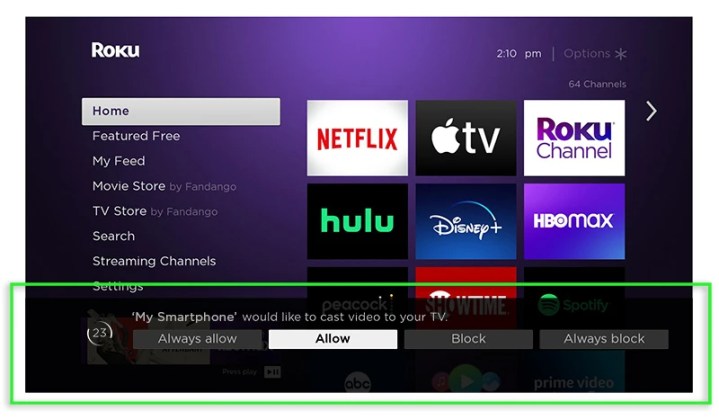
如何在 Roku 流媒体设备或 Roku TV 上启用 AirPlay 2
Roku 出色的操作系统可以在该公司的流媒体设备(当然)以及TCL、海信等公司生产的 IT 电视中找到。 Roku 最近也开始生产自己的电视。
第 1 步:确保您的 AirPlay 兼容电视或流媒体设备与您的 Apple 设备位于同一 Wi-Fi 网络上。
步骤 2:使用遥控器转至主菜单,然后转至“设置” ,启用 AirPlay 2。
步骤 3:选择Apple AirPlay 和 HomeKit 。
步骤 4:确保AirPlay设置为打开。
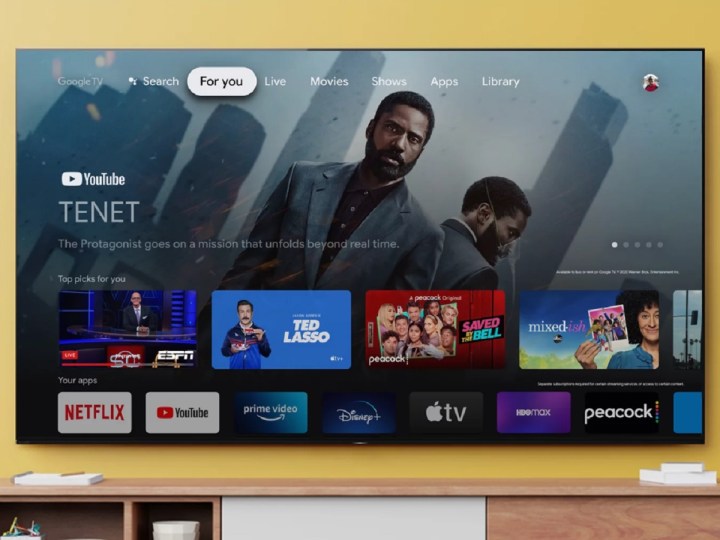
如何通过 Google TV 和 Android TV 在电视上启用 AirPlay 2
Google TV 和 Android TV 操作系统可以在索尼、TCL、海信等多个电视品牌上找到。以下是如何在流行的操作系统上启用 AirPlay。
步骤 1:在兼容的 Google TV 或 Android 智能电视的遥控器上,按输入选择按钮。
步骤 2:选择AirPlay 。
步骤 3:选择AirPlay 和 HomeKit 设置。
步骤 4:确保AirPlay设置为“打开”。

如何在 Vizio SmartCast 电视上启用 AirPlay 2
在兼容的 Vizio 电视上,您应该能够在 SmartCast 主屏幕的右上角看到AirPlay小图标。如果它在那里,你就可以走了。如果没有,那么:
步骤 1:按遥控器上的V按钮或Home按钮转至 SmartCast Home。
步骤 2:在屏幕顶部选择“附加”菜单。
步骤 3:突出显示AirPlay选项并确保选择“打开” 。

如何在三星电视上启用 AirPlay 2
第 1 步:使用兼容的三星智能电视上的遥控器,转至“设置” 。
步骤 2:选择常规。
步骤 3:选择Apple AirPlay 设置。
步骤 4:选择AirPlay并确保将其设置为“开” 。
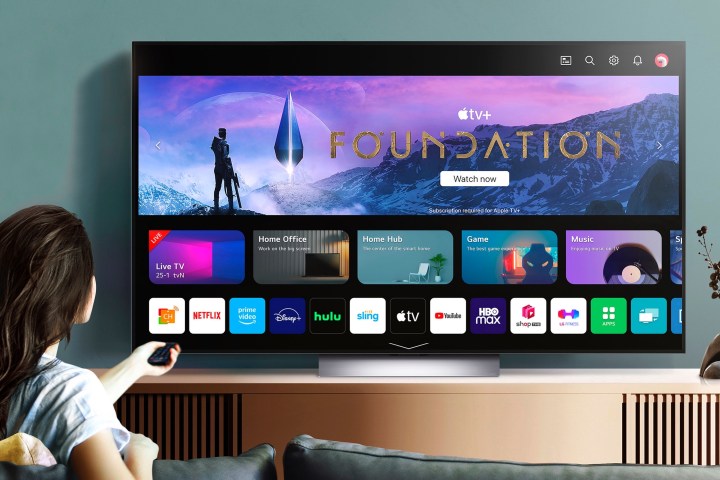
如何在 LG 电视上启用 AirPlay 2
第 1 步:使用兼容 LG 电视上的遥控器,转至“主页仪表板” 。
步骤 2:从可用卡中选择AirPlay 。
步骤 3:确保AirPlay设置为“开” 。

如何在索尼电视上启用 Chromecast
在大多数 Chromecast 内置设备上,Chromecast 功能始终开启且无法禁用。因此,如果您的电视或流媒体设备没有出现在可用 Chromecast 接收器列表中,请尝试将其关闭然后再次打开,如果失败,请根据用户手册尝试恢复出厂设置。在极少数情况下,您可能需要启用 Chromecast,例如在使用兼容的索尼电视时。
根据您的索尼电视,您将需要:
步骤 1:使用遥控器,按主页按钮。
步骤 2:选择设置。
步骤 3:选择应用程序。
步骤 4:选择查看所有应用程序。
步骤 5:选择显示系统应用程序。
第 6 步:选择内置 Google Chromecast 。
步骤 7:确保此选项设置为“启用” 。
如何将 Android 手机或平板电脑镜像到电视
Android 手机和平板电脑也可以将屏幕镜像到电视上。为此,您需要一台 Android 设备、一台内置 Chromecast 的智能电视、一台内置 Chromecast 的流媒体设备,或者只是一台 Google Chromecast 设备。一些 Android 手机(例如三星的手机)有自己的屏幕镜像系统,称为 Smart View,也可以使用以下快速设置步骤进行访问。
有两种方法可以镜像 Android 手机或平板电脑:使用快速设置面板(速度更快,但并非所有 Android 设备都支持)和使用 Google Home 应用程序(速度较慢,但兼容性更强)。
如何在索尼电视上启用 Chromecast(替代)
或者:
步骤 1:使用遥控器,按主页按钮。
步骤 2:选择设置。
步骤 3:选择“应用程序”并选择“内置 Google Chromecast” 。
步骤 4:确保此选项设置为“启用” 。
如何使用快速设置面板将 Android 手机或平板电脑镜像到电视
第 1 步:在设备的主屏幕上,从顶部边缘向下滑动。
步骤 2:如果您没有看到完整的设置列表,请进一步向下滑动。
步骤 3:找到Screen Cast按钮并点击它(或三星设备上的Smart View )。
步骤 4:从 Chromecast 设备列表中,选择您想要镜像的设备。
步骤 5:在以下对话框中,选择“立即开始” 。
第 6 步:您的镜像会话将自动开始,您应该在电视上看到屏幕内容。
步骤 7:要结束屏幕镜像过程,请重复步骤 1-3,然后点击断开连接
如何在快速设置面板上添加屏幕投射按钮(适用于 Android 手机)
如果您没有看到“屏幕投射”按钮,您可能需要将其添加到快速设置面板中。
第 1 步:在设备的主屏幕上,从顶部边缘向下滑动。
步骤 2:如果您没有看到完整的设置列表,请进一步向下滑动。
步骤 3:点击铅笔图标编辑设置列表。
步骤 4:找到Screen Cast按钮,按住并将其拖动到快速设置应用程序的主列表中。
如何使用 Google Home 将 Android 手机或平板电脑镜像到电视
第 1 步:打开 Google Home 应用。如果您没有,请从 Google Play 商店下载。
步骤2:找到您想要镜像的设备,点击它。
步骤 3:在接下来的屏幕上,点击投射我的屏幕按钮。
步骤 4:在以下对话框中,点击投射屏幕。
步骤 5:在以下对话框中,选择“立即开始” 。
第 6 步:您的镜像会话将自动开始,您应该在电视上看到屏幕内容。
步骤 7:要结束屏幕镜像过程,请重复步骤 1-2,然后点击停止镜像。
如何从 Mac 或 MacBook 镜像到电视
如果您使用的是 Mac 或 MacBook,您还可以将 PC 屏幕镜像到兼容 AirPlay 2 的智能电视或流媒体设备。就是这样:
第 1 步:单击桌面右上角的控制中心图标(两个切换开关)。
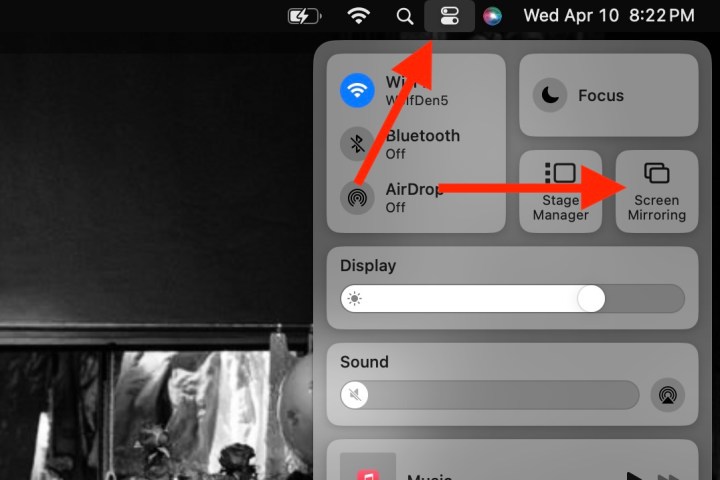
步骤 2:点击屏幕镜像。
第 3 步:选择您想要将屏幕镜像到的 AirPlay 2。